Outlook'ta e-postalardaki engellenen ekleri nasıl silersiniz?
Diyelim ki Outlook'ta EXE eki olan bir e-posta aldınız. Aşağıdaki ekran görüntüsünde gösterildiği gibi EXE eki engellenmiştir. Bu engellenen eke seçme, önizleme veya indirme izniniz yok. Bu durumda, bunu kaldırmak için herhangi bir yol var mı? Aşağıdaki çözümleri deneyin:
Kayıt Defteri Anahtarını değiştirerek e-postalardan engellenen ekleri silme
Kutools for Outlook ile e-postalardan engellenen ekleri silme

Kayıt Defteri Anahtarını değiştirerek e-postalardan engellenen ekleri silme
Bu yöntem, belirli türdeki eklerin Outlook'ta engellenmesini devre dışı bırakmak için Kayıt Defteri Düzenleyicisi'nde "Level1Remove" dize değerini oluşturmanızı veya değiştirmenizi sağlayacak ve böylece engellenen ekleri manuel olarak seçip silebileceksiniz.
1. "Win" + "R" tuşlarına basarak Çalıştır iletişim kutusunu açın, ardından "Regedit" yazın ve "Tamam" butonuna tıklayın. Ekran görüntüsüne bakın:

2. Kullanıcı Hesabı Denetimi iletişim kutusunda, devam etmek için "Evet"e tıklayın.

3. Şimdi Kayıt Defteri Düzenleyicisi açıldı. Lütfen aşağıdaki yolu kullanarak "Güvenlik" anahtarını açın:
"HKEY_CURRENT_USER\Software\Microsoft\Office\16.0\Outlook\Security"
Not: Bu yol, Outlook 2016 içindir. Eğer Outlook 2013 kullanıyorsanız, "16.0" yerine "15.0" veya Outlook 2010 için "14.0" yazın.
4. "Güvenlik" anahtarına sağ tıklayın, bağlam menüsünden "Yeni" > "Dize Değeri" seçeneğini seçin ve yeni dize değerini "Level1Remove" olarak adlandırın.
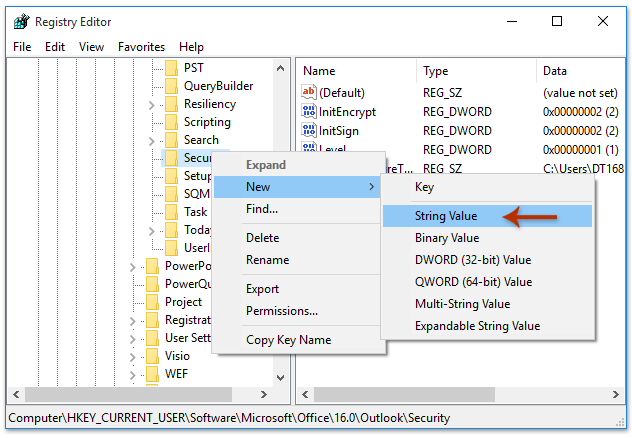
5. Yeni "Level1Remove" dize değerini açmak için çift tıklayın, engellenen eklerin uzantı adlarını "Değer verileri" kutusuna yazın ve "Tamam"a tıklayın. Ekran görüntüsüne bakın:
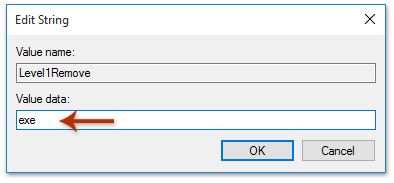
Not: Birden fazla uzantı adı girerken, bunları noktalı virgül ";" ile ayırın, örneğin "exe;msi".
6. Microsoft Outlook'unuzu yeniden başlatın.
Şimdiye kadar belirtilen türdeki engellenen ekler, Microsoft Outlook'unuzda engellenmemiş hale geldi.

7. Engellenen eki içeren e-postayı Okuma Bölmesi'nde önizlemek için tıklayın, eke sağ tıklayın ve bağlam menüsünden "Ek Kaldır" seçeneğini seçin. Ekran görüntüsüne bakın:

Belirtilen engellenen eklenti, e-postadan derhal kaldırılmıştır.
Kutools for Outlook ile e-postalardan engellenen ekleri silme
Eğer "Kutools for Outlook" yüklüyse, alıcı e-postalar için güvenli ek uzantılarını ayarlamak amacıyla bu özelliği uygulayarak belirli türdeki engellenmiş ekleri hızlıca engellemeyi kaldırabilir ve kolayca silebilirsiniz.
Outlook verimsizliğine veda edin! Kutools for Outlook, toplu e-posta işleme işini kolaylaştırır - artık ücretsiz AI destekli özelliklerle! Kutools for Outlook'u Şimdi İndirin!!
1. "Kutools" > "Seçenekler"e tıklayarak Seçenekler iletişim kutusunu açın.

2. "Seçenekler" iletişim kutusunda, "Diğerleri" sekmesine gidin, engellenen eklerin uzantı adlarını "Alınan e-postalar için güvenli ek uzantılarını ayarla" kutusuna yazın ve "Tamam"a tıklayın.

Not: Birden fazla uzantı adını noktalı virgül ";" ile ayırın, örneğin "exe;msi".
3. Şimdi bir Kutools for Outlook iletişim kutusu açılır ve sizi Microsoft Outlook'u yeniden başlatmanız konusunda uyarır. "Tamam"a tıklayın ve Outlook'u yeniden başlatın.

Şimdiye kadar, belirtilen uzantı adlarına sahip tüm engellenen ekler Outlook'ta engellenmemiş hale getirilmiştir.
4. Engellenen eki içeren e-postayı Okuma Bölmesi'nde önizlemek için tıklayın, eke sağ tıklayın ve bağlam menüsünden "Ek Kaldır" seçeneğini seçin.

Belirtilen engellenen eklenti, e-postanızdan başarıyla kaldırılmıştır.
Kutools for Outlook: Outlook'u 100 adet olmazsa olmaz araçla güçlendirin. Hiçbir yükümlülüğü olmayan 30 günlük ÜCRETSİZ deneme sürümünü deneyin! Lütfen okuyun... Şimdi İndirin!
Demo: Outlook'ta e-postalardan engellenen ekleri silme
İlgili Makaleler
Outlook'ta e-postalardan büyük ekleri bulma ve silme
Outlook'tan belirli bir klasöre otomatik olarak eklenti indirme/kaydetme
En İyi Ofis Verimlilik Araçları
Son Dakika: Kutools for Outlook Ücretsiz Sürümünü Sunmaya Başladı!
Yepyeni Kutools for Outlook ile100'den fazla etkileyici özelliği deneyimleyin! Şimdi indir!
📧 E-posta Otomasyonu: Otomatik Yanıt (POP ve IMAP için kullanılabilir) / E-posta Gönderimini Zamanla / E-posta Gönderirken Kurala Göre Otomatik CC/BCC / Gelişmiş Kurallar ile Otomatik Yönlendirme / Selamlama Ekle / Çoklu Alıcılı E-postaları Otomatik Olarak Bireysel Mesajlara Böl...
📨 E-posta Yönetimi: E-postayı Geri Çağır / Konu veya diğer kriterlere göre dolandırıcılık amaçlı e-postaları engelle / Yinelenen e-postaları sil / Gelişmiş Arama / Klasörleri Düzenle...
📁 Ekler Pro: Toplu Kaydet / Toplu Ayır / Toplu Sıkıştır / Otomatik Kaydet / Otomatik Ayır / Otomatik Sıkıştır...
🌟 Arayüz Büyüsü: 😊 Daha Fazla Şık ve Eğlenceli Emoji / Önemli e-postalar geldiğinde uyarı / Outlook'u kapatmak yerine küçült...
👍 Tek Tıkla Harikalar: Tümüne Eklerle Yanıtla / Kimlik Avı E-postalarına Karşı Koruma / 🕘 Gönderenin Saat Dilimini Göster...
👩🏼🤝👩🏻 Kişiler & Takvim: Seçilen E-postalardan Toplu Kişi Ekle / Bir Kişi Grubunu Bireysel Gruplara Böl / Doğum günü hatırlatıcısını kaldır...
Kutools'u tercih ettiğiniz dilde kullanın – İngilizce, İspanyolca, Almanca, Fransızca, Çince ve40'tan fazla başka dili destekler!


🚀 Tek Tıkla İndir — Tüm Ofis Eklentilerini Edinin
Şiddetle Tavsiye Edilen: Kutools for Office (5'i1 arada)
Tek tıkla beş kurulum paketini birden indirin — Kutools for Excel, Outlook, Word, PowerPoint ve Office Tab Pro. Şimdi indir!
- ✅ Tek tık kolaylığı: Beş kurulum paketinin hepsini tek seferde indirin.
- 🚀 Her türlü Ofis görevi için hazır: İhtiyacınız olan eklentileri istediğiniz zaman yükleyin.
- 🧰 Dahil olanlar: Kutools for Excel / Kutools for Outlook / Kutools for Word / Office Tab Pro / Kutools for PowerPoint